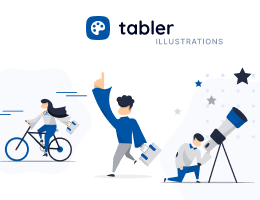Navs and tabs
This guide covers the basics of creating different types of navigation bars and tabs, including horizontal, vertical, pill-shaped, and underline-styled navs.
Navigation bars are essential components of modern web applications, providing users with intuitive ways to navigate between different sections and content. This guide explores various types of navigation bars and tabs that can be easily implemented using predefined classes in HTML and CSS. Each type serves specific use cases, from horizontal and vertical layouts to tabbed interfaces and dropdown menus. By utilizing these examples, developers can enhance the usability and aesthetics of their web projects.
Horizontal nav
If you want to create a horizontal navigation bar, you can use the .nav class. The .nav-item class is used to style each item within the navigation bar, and .nav-link is applied to the links. The .active class highlights the current active link, while the .disabled class styles non-clickable links.
Look at the example below to see how the horizontal navigation bar is displayed.
<ul class="nav">
<li class="nav-item">
<a class="nav-link active" aria-current="page" href="#">Active</a>
</li>
<li class="nav-item">
<a class="nav-link" href="#">Link</a>
</li>
<li class="nav-item">
<a class="nav-link disabled" aria-disabled="true">Disabled</a>
</li>
</ul>Vertical nav
To create a vertical navigation bar, add the .flex-column class to the .nav element. This arranges the navigation items in a column instead of a row, making it suitable for sidebars or vertical menus.
<ul class="nav flex-column">
...
</ul>There is an example below to see how the vertical navigation bar is displayed.
<ul class="nav flex-column">
<li class="nav-item">
<a class="nav-link active" aria-current="page" href="#">Active</a>
</li>
<li class="nav-item">
<a class="nav-link" href="#">Link</a>
</li>
<li class="nav-item">
<a class="nav-link disabled" aria-disabled="true">Disabled</a>
</li>
</ul>Tabs
To create a tabbed navigation interface, use the .nav-tabs class. This is ideal for displaying different content sections within a single interface, where each tab represents a section.
<ul class="nav nav-tabs">
...
</ul>The example below shows how the tabbed navigation interface is displayed.
<ul class="nav nav-tabs">
<li class="nav-item">
<a class="nav-link active" aria-current="page" href="#">Active</a>
</li>
<li class="nav-item">
<a class="nav-link" href="#">Link</a>
</li>
<li class="nav-item">
<a class="nav-link disabled" aria-disabled="true">Disabled</a>
</li>
</ul>Pills
For a pill-shaped navigation style, use the .nav-pills class. This is a great choice for a sleek, modern look, especially in the interactive UI components.
<ul class="nav nav-pills">
<li class="nav-item">
<a class="nav-link active" aria-current="page" href="#">Active</a>
</li>
<li class="nav-item">
<a class="nav-link" href="#">Link</a>
</li>
<li class="nav-item">
<a class="nav-link disabled" aria-disabled="true">Disabled</a>
</li>
</ul>Underline
To create a navigation bar with an underline effect for active links, use the .nav-underline class. This provides a clean and minimalistic style.
<ul class="nav nav-underline">
<li class="nav-item">
<a class="nav-link active" aria-current="page" href="#">Active</a>
</li>
<li class="nav-item">
<a class="nav-link" href="#">Link</a>
</li>
<li class="nav-item">
<a class="nav-link disabled" aria-disabled="true">Disabled</a>
</li>
</ul>Tabs with Dropdown
You can enhance tabs by adding dropdown menus using the .dropdown class inside a .nav-tabs structure. This allows for additional options under a single tab, improving the navigation experience.
<ul class="nav nav-tabs">
...
<li class="nav-item dropdown">
<a class="nav-link dropdown-toggle" data-bs-toggle="dropdown" href="#"
role="button" aria-expanded="false">Dropdown</a>
<ul class="dropdown-menu">
...
</ul>
</li>
...
</ul>Example below shows how tabs with dropdown menus are displayed.
<ul class="nav nav-tabs">
<li class="nav-item">
<a class="nav-link active" aria-current="page" href="#">Active</a>
</li>
<li class="nav-item dropdown">
<a class="nav-link dropdown-toggle" data-bs-toggle="dropdown" href="#"
role="button" aria-expanded="false">Dropdown</a>
<ul class="dropdown-menu">
<li><a class="dropdown-item" href="#">Action</a></li>
<li><a class="dropdown-item" href="#">Another action</a></li>
<li><a class="dropdown-item" href="#">Something else here</a></li>
<li>
<hr class="dropdown-divider" />
</li>
<li><a class="dropdown-item" href="#">Separated link</a></li>
</ul>
</li>
<li class="nav-item">
<a class="nav-link" href="#">Link</a>
</li>
<li class="nav-item">
<a class="nav-link disabled" aria-disabled="true">Disabled</a>
</li>
</ul>Table of Contents